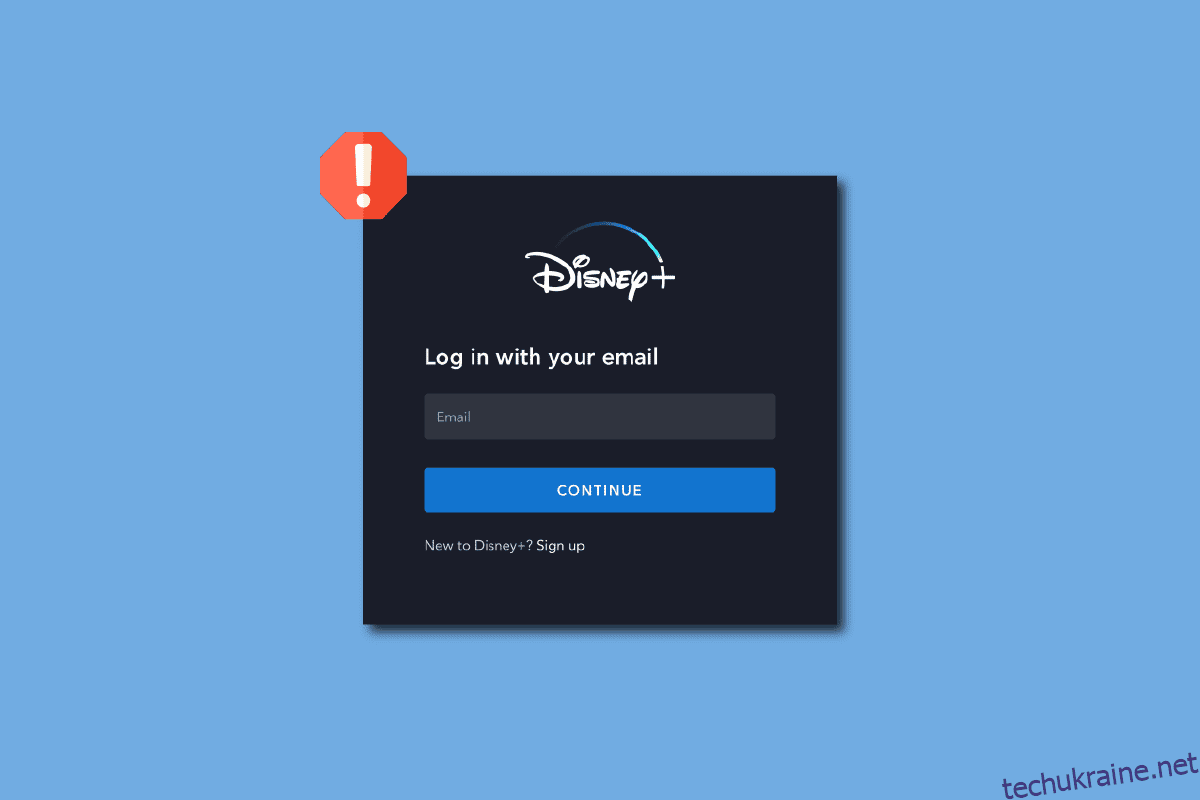Завдяки широкому використанню пристрою Roku він вважається одним із основних варіантів потокового передавання медіаконтенту на вашому телевізорі. Ще одним сервісом, який набув високої популярності, є сервіс Disney Plus Hotstar. Завдяки величезній бібліотеці сервісу та розвитку платформи OTT ця послуга стала популярною. Більшість користувачів люблять транслювати вміст Disney Plus на пристрої Roku. Однак у спільному використанні двох послуг є одна серйозна проблема. Цю проблему можна назвати помилкою захищеного вмісту Disney Plus. У пристрої Roku або службі Disney Plus можуть виникнути деякі збої або проблеми, і на екрані може з’явитися помилка ліцензії на захищений вміст. Щоб вирішити проблему, коли Disney Plus не працює на пристрої Roku, ви можете прочитати методи, наведені в цій статті.

Як виправити, що Disney Plus не працює на Roku
Можливі причини, через які програма Disney Plus може не працювати на пристрої Roku, перераховані нижче в цьому розділі.
-
Нестабільне з’єднання з Інтернетом – з’єднання з Інтернетом може бути нестабільним і не підтримувати програму Disney Plus на вашому пристрої Roku.
-
Проблема з файлами кешу. Численні файли кешу в програмі Disney Plus можуть спричинити проблему на пристрої Roku.
-
Несумісний пристрій Roku – пристрій Roku може бути несумісний із службою Disney Plus, і Disney Plus може не працювати на цьому пристрої.
-
Застарілі версії. Можливо, канал Disney Plus або пристрій Roku застаріли, і у вас можуть виникнути проблеми з використанням каналу Disney Plus.
-
Проблеми з апаратним забезпеченням пристрою Roku. Можливо, з пристроєм Roku виникли деякі проблеми, і пристрій може бути неправильно налаштований. В інших випадках проблему можуть викликати периферійні пристрої, підключені до пристрою Roku.
-
Проблеми з сервером. Можливо, сервери програми Disney Plus і пристрою Roku не працюють або перебувають на техобслуговуванні.
Що таке захищений вміст Disney Plus?
Помилка Disney Plus Protected Content License може виникати для всіх користувачів із преміум-членством. Помилка може виникнути з кількох причин і відображається як код помилки 42 або код помилки 73. Помилка може виникнути, якщо служба приймає шоу, яке ви транслюєте на пристрій, не вдається виконати захищену ліцензію. Ця помилка може бути основною причиною того, що служба Disney Plus може не працювати на вашому пристрої Roku. Ви можете скористатися наведеним тут посиланням, щоб дізнатися більше про помилку ліцензії на захищений вміст у програмі Disney Plus і вирішити проблеми на пристрої Roku.
Спосіб 1: Основні методи усунення несправностей
Перший спосіб вирішити проблему, коли Disney Plus не працює на пристрої Roku, — це спробувати основні методи усунення несправностей, наведені тут. Якщо в службі Disney Plus є незначні збої, їх можна усунути за допомогою кількох змін у налаштуваннях.
1А. Спробуйте транслювати інше шоу
Проблема може бути пов’язана з певним шоу, яке ви намагаєтеся транслювати на пристрої Roku. Спробуйте транслювати інше шоу на каналі Disney Plus і перевірте, чи проблему вирішено.
1B. Перевірте сумісність пристрою Roku
Якщо пристрій Roku несумісний із програмою Disney Plus, у вас може виникнути ця проблема. Дотримуйтеся вказівок, щоб дізнатися номер моделі вашого пристрою Roku.
1. Відкрийте головне меню за допомогою кнопки «Додому» на пульті Roku.
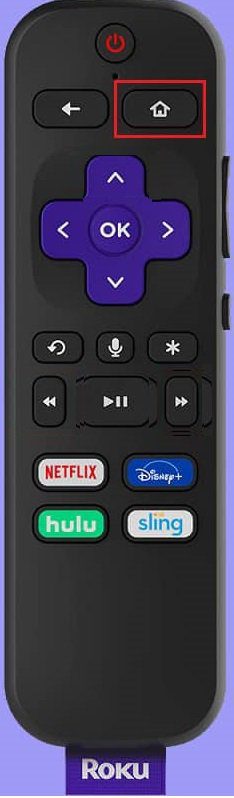
2. Виберіть параметр Налаштування.

3. Виберіть опцію «Система».
4. Виберіть «Про програму» та запам’ятайте номер моделі в результаті.
Наведені нижче моделі пристрою Roku сумісні з каналом Disney Plus, і будь-яка модель, окрім тих, що вказані у списку, може викликати проблему.
- Усі останні моделі телевізорів Roku та пристроїв Roku,
- Roku Express і Roku Express+,
- Roku 1, Roku 2, Roku 3 і Roku 4,
- 4K Roku Ultra, Roku Ultra LT і Roku LT (2700X),
- Roku Streaming Stick і 4K Roku Streaming Stick+, а також
- 4K Roku Premiere і 4K Roku Premiere+.
Нижченаведені методи можна використовувати, щоб вирішити основні проблеми з обладнанням на вашому телевізорі та пристрої Roku.
1С. Підключіть безпосередньо до телевізора
Якщо ви підключили свій пристрій Roku до зовнішньої аудіо/відеосистеми замість порту на телевізорі для відображення, ви можете зіткнутися з помилкою захищеного вмісту Disney Plus.
1. Щоб вирішити проблему, коли Disney Plus не працює на пристрої Roku, від’єднайте пристрій Roku від зовнішньої аудіо/відеосистеми.

2. Підключіть пристрій Roku безпосередньо до портів телевізора.
1D. Вимкніть живлення телевізора
Ще один спосіб вирішити проблему з каналом Disney Plus на пристрої Roku — увімкнути живлення телевізора.
1. Натисніть кнопку живлення на телевізорі, щоб вимкнути його, і від’єднайте всі підключені до нього кабелі.
 Зображення Гараза з Pixabay
Зображення Гараза з Pixabay
2. Від’єднайте телевізор від розетки та знову під’єднайте його через 60 секунд.
3. Увімкніть телевізор за допомогою кнопки живлення та повторно підключіть усі кабелі до портів телевізора.
1E. Перезапустіть пристрій Roku
Ще один спосіб вирішити проблему на каналі Disney Plus — примусово перезапустити пристрій Roku.
1. Відкрийте головне меню за допомогою кнопки «Додому» на пульті Roku.

2. Виберіть параметр Налаштування.

3. Виберіть Система.
4. Виберіть Оновлення системи.
5. Виберіть Перезавантаження системи.
6. Виберіть Перезапустити.

Для перевірки та усунення проблем із підключенням до Інтернету бездротового маршрутизатора можна використати наступні методи. Завдяки результатам ви можете легко змінити підключення до Інтернету та транслювати вміст на каналі Disney Plus.
1F. Вимкніть бездротовий маршрутизатор
Проблему, коли Disney Plus не працює на пристрої Roku, можна вирішити за допомогою цього методу. Ви можете вимкнути або перезавантажити бездротовий маршрутизатор, щоб вирішити проблему з підключенням до Інтернету.
1. Натискайте кнопку живлення на бездротовому маршрутизаторі, доки він не вимкнеться.

2. Від’єднайте всі кабелі від розетки та зачекайте 60 секунд.
3. Підключіть усі кабелі бездротового маршрутизатора та підключіть маршрутизатор до джерела живлення.
4. Натисніть кнопку живлення на маршрутизаторі, доки всі індикатори не засвітяться зеленим.
1G. Перевірте швидкість Інтернету
Ви можете перевірити швидкість підключення до Інтернету бездротового маршрутизатора за допомогою ПК з ОС Windows.
1. Відкрийте програму Google Chrome за допомогою панелі пошуку в нижній лівій частині ПК.

2. Відкрийте офіційний сайт Speedtest, натисніть кнопку GO і проаналізуйте результати.

Виходячи з відображених результатів, ви можете вибрати:
- Змініть тарифний план підключення до Інтернету на вищу швидкість Інтернету, або
- Підключіть пристрій Roku до іншого підключення до Інтернету.
1H. Перевірте потужність підключення до Інтернету в Roku
Якщо потужність підключення до Інтернету на пристрої Roku менша, ви можете зіткнутися з помилкою захищеного вмісту Disney Plus. Щоб вирішити цю проблему, коли Disney Plus не працює на пристрої Roku, ви можете перевірити міцність підключення до Інтернету на пристрої Roku.
1. Відкрийте головне меню за допомогою кнопки «Додому» на пульті Roku.

2. Виберіть Налаштування.

3. Виберіть Мережа.
4. Виберіть Про програму.
5. Деталі підключення до Інтернету будуть відображені в розділі «Потужність сигналу».
6. Виберіть опцію «Перевірити підключення» та виберіть «ОК».
7. Якщо є дві зелені галочки, з’єднання добре.
Примітка: оскільки смартфони не мають однакових параметрів налаштувань, і вони відрізняються від виробника до виробника, переконайтеся, що налаштування правильні, перш ніж змінювати будь-які. Зазначені дії були виконані на пристрої OnePlus Nord Android.
1І. Перевірте пакет підписки
План передплати на службу Disney Plus міг бути неактивним, і ви не зможете користуватися послугою на пристрої Roku. Щоб вирішити проблему, перевірте, чи закінчився план передплати на послугу Disney Plus або він активний.
1. Відкрийте програму Disney Plus на телефоні Android.

2. Торкніться значка профілю у верхньому лівому куті та виберіть опцію Обліковий запис.
3. Потім торкніться розділу «Підписка» та перевірте дійсність облікового запису.
Якщо термін дії облікового запису закінчився, перепідпишіться на послугу Disney Plus. Нижченаведені методи можна використовувати для внесення незначних змін до входу та підписки Disney Plus на пристрої Roku.
1J. Повторно увійдіть в обліковий запис Disney Plus
Ви можете вирішити проблему, коли Disney Plus не працює на пристрої Roku, повторно ввійшовши у свій обліковий запис Disney Plus.
Крок I. Вийдіть із каналу Disney Plus
Перший крок — вийти з каналу Disney Plus на пристрої Roku, виконавши наведені нижче дії.
1. Відкрийте Disney Plus Channel.
2. Виберіть параметр «Налаштування» на бічній панелі в лівій частині екрана.

3. Виберіть Обліковий запис.
4. Виберіть Вийти.
5. Натисніть кнопку OK на пульті Roku.
Крок II. Повторно увійдіть до Disney Plus Channel
Наступним кроком є повторний вхід у канал Disney Plus на пристрої Roku за допомогою облікових даних вашого облікового запису.
1. Відкрийте канал Disney Plus.

2. Виберіть параметр «Налаштування» на бічній панелі в лівій частині екрана.

3. Виберіть Обліковий запис.
4. Введіть свої облікові дані для входу та виберіть опцію «Увійти».
1K. Повторно підпишіться на Disney Plus
Ще один невідомий спосіб виправити помилку захищеного вмісту Disney Plus у додатку Disney Plus — поновити або повторно підписатися на план передплати служби Disney Plus.
Крок I. Скасуйте підписку на Disney Plus
Першим кроком у цьому методі є скасування підписки на існуючий план у службі Disney Plus за допомогою телефону Android.
1. Проведіть пальцем по екрану вгору та відкрийте програму Play Store на телефоні Android.

2. Торкніться значка зображення профілю у верхньому правому куті домашньої сторінки.

3. Торкніться вкладки Платежі та підписки у списку.

4. Торкніться вкладки «Підписки».

5. Торкніться програми Disney Plus і виберіть опцію «Скасувати підписку».
Крок ІІ: повторна підписка на Disney Plus
Щоб вирішити проблему, через яку Disney Plus не працює на пристрої Roku, ви можете використовувати свій телефон Android, щоб повторно підписатися на послугу Disney Plus.
1. Відкрийте програму Disney Plus на телефоні Android.

2. Торкніться значка профілю у верхньому лівому куті та виберіть опцію ОБЛІКОВИЙ ЗАПИС.
3. Торкніться розділу ПІДПИСКА.
4. Введіть деталі свого способу оплати та торкніться опції ПРИЙМАТИ ТА ПІДПИСАТИСЯ, щоб підписатися на програму Disney Plus.
Використовуючи наведені нижче методи, ви можете перевірити, чи проблема зі службою Disney Plus пов’язана з обслуговуванням сервера. Якщо сервери функціонують, проблема може бути в апаратних пристроях, які транслюють вміст Disney Plus.
1л. Перевірте сервери Disney Plus
Перевірте, чи сервери Disney Plus не працюють або перебувають на техобслуговуванні. Перевірити статус серверів можна за наведеним тут посиланням. Якщо сервер працює, проблема може бути в іншому місці.

1М. Перевірте сервери Roku
Ще один варіант вирішення проблеми – перевірити стан серверів Roku. Ви можете перевірити статус сервера за допомогою наведеного тут посилання у веб-браузері за умовчанням.

Спосіб 2: Очистіть кеш
Якщо на каналі Disney Plus на вашому пристрої Roku є багато кеш-файлів, ви можете зіткнутися з цією проблемою. Ви можете спробувати очистити дані кешу на каналі, щоб вирішити цю проблему.
1. Натисніть кнопку Home 5 разів на пульті Roku.

2. Натисніть стрілку вгору 1 раз, а потім натисніть кнопку перемотування назад 2 рази.

3. Натисніть кнопку перемотування вперед 2 рази, щоб примусово перезапустити.

Спосіб 3: оновіть канал Disney Plus
Застаріла версія каналу Disney Plus може бути причиною того, що Disney Plus не працює на пристрої Roku. Щоб вирішити цю проблему, ви можете оновити канал на своєму пристрої Roku.
1. Перейдіть до ГОЛОВНОГО меню та виберіть канал Disney Plus.
2. Потім натисніть кнопку * на пульті Roku.

3. Виберіть параметр Перевірити наявність оновлень.
Спосіб 4: оновіть пристрій Roku
Застаріла ОС на пристрої Roku може спричинити проблеми з використанням каналу Disney Plus. Ви можете оновити пристрій Roku до останньої збірки, щоб виправити помилку захищеного вмісту Disney Plus.
1. Відкрийте головне меню за допомогою кнопки «Додому» на пульті Roku.

2. Виберіть параметр Налаштування.

3. Виберіть Система.
4. Виберіть опцію Оновлення системи.
5. Виберіть опцію Перевірити зараз.

6. Зачекайте, поки оновлення буде завантажено, і перезапустіть пристрій Roku.
Спосіб 5: переінсталюйте Disney Plus Channel
Ще один спосіб вирішити проблему з каналом Disney Plus на пристрої Roku – перевстановити канал на пристрої.
Крок I: видаліть Disney Plus Channel
Як перший крок, вам потрібно видалити наявний канал Disney Plus на пристрої Roku, виконавши наведені нижче кроки.
1. Перейдіть на ГОЛОВНИЙ екран, виберіть програму Disney Plus і натисніть кнопку OK на пульті.
2. Потім натисніть кнопку * на пульті Roku.

3. Виберіть опцію Видалити канал у списку.

4. Натисніть кнопку OK і зачекайте деякий час.
5. Перезапустіть пристрій Roku.
Крок II: перевстановіть Disney Plus Channel
Наступним кроком є перевстановлення або повторне додавання каналу Disney Plus до вашого пристрою Roku. Таким чином можна легко вирішити всі збої на каналі.
1. Перейдіть до розділу програм у головному меню.
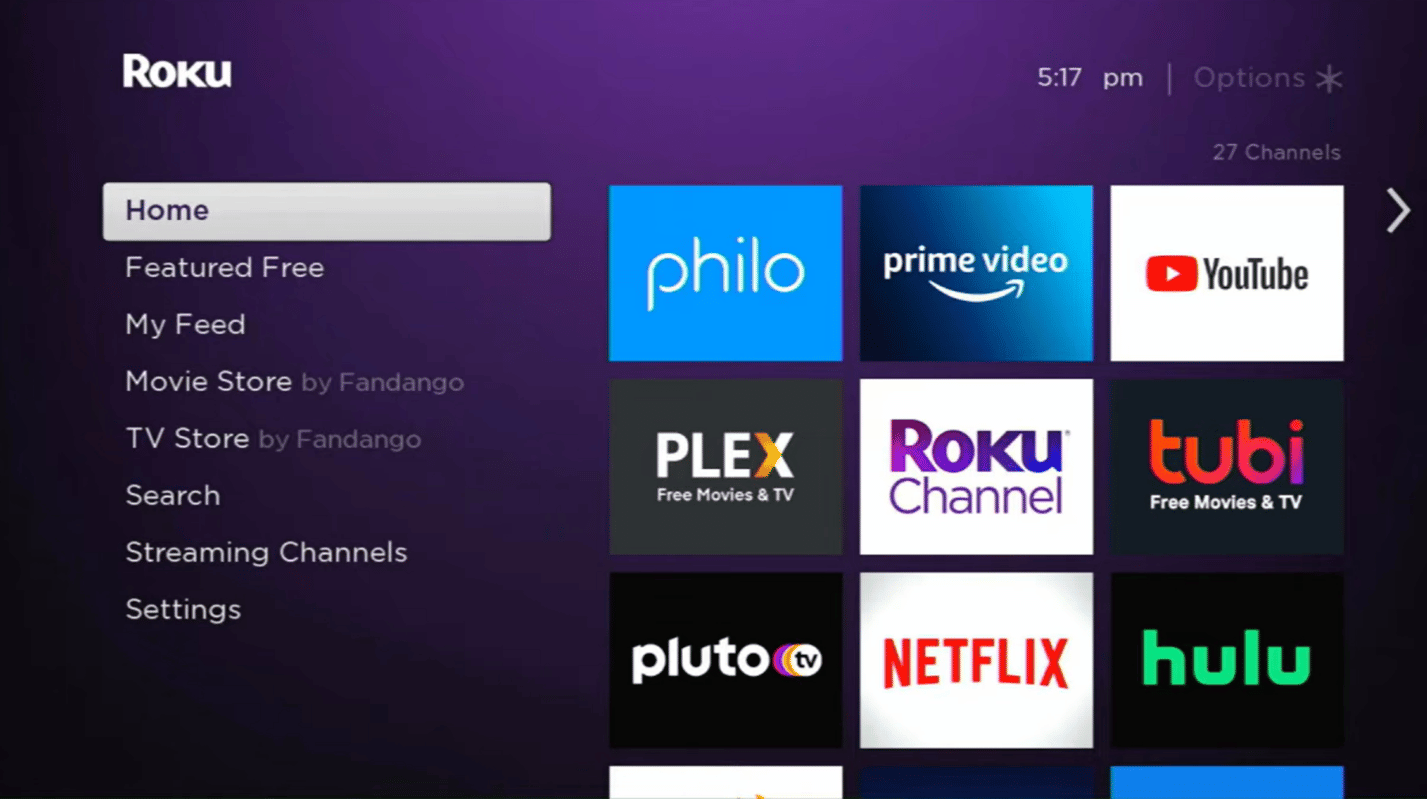
2. Виберіть опцію Потокові канали та натисніть кнопку OK.
3. Виберіть параметр «Пошук каналів» і знайдіть додаток Disney Plus.
4. Виберіть кнопку «Додати канал», щоб установити програму.
5. Виберіть Перейти до каналу на Disney Plus, щоб відкрити канал.
Спосіб 6: Скиньте Roku до заводських налаштувань
Щоб вирішити проблему, коли Disney Plus не працює на пристрої Roku, ви можете скинути налаштування пристрою Roku до заводських. Ви можете скористатися наведеним тут посиланням, щоб повернути пристрій Roku до заводських налаштувань.

Спосіб 7: Зверніться до служби підтримки
Останнім варіантом вирішення проблеми є звернення до служби підтримки, щоб отримати допомогу щодо проблеми.
Варіант I: зв’язок із командою підтримки Disney Plus
Ви можете звернутися до служби підтримки Disney Plus і вирішити проблему. Застосуйте методи, рекомендовані командою, щоб виправити помилку захищеного вмісту Disney Plus.
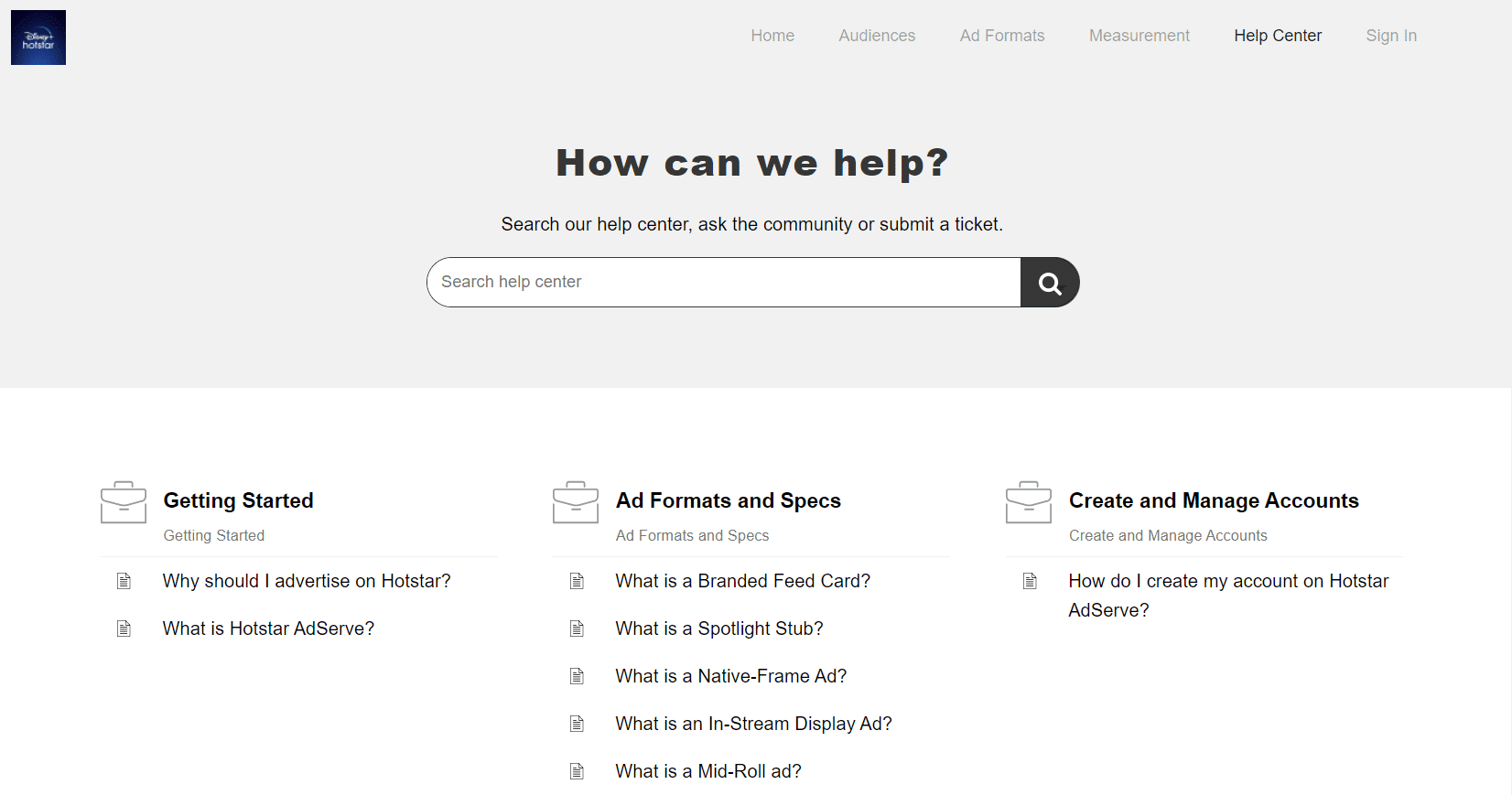
Варіант II: зв’язок із командою підтримки Roku
Іншим варіантом є звернення до служби підтримки Roku по допомогу. Скористайтеся посиланням, щоб вирішити проблему разом із командою та застосувати методи, рекомендовані командою, щоб вирішити проблему.
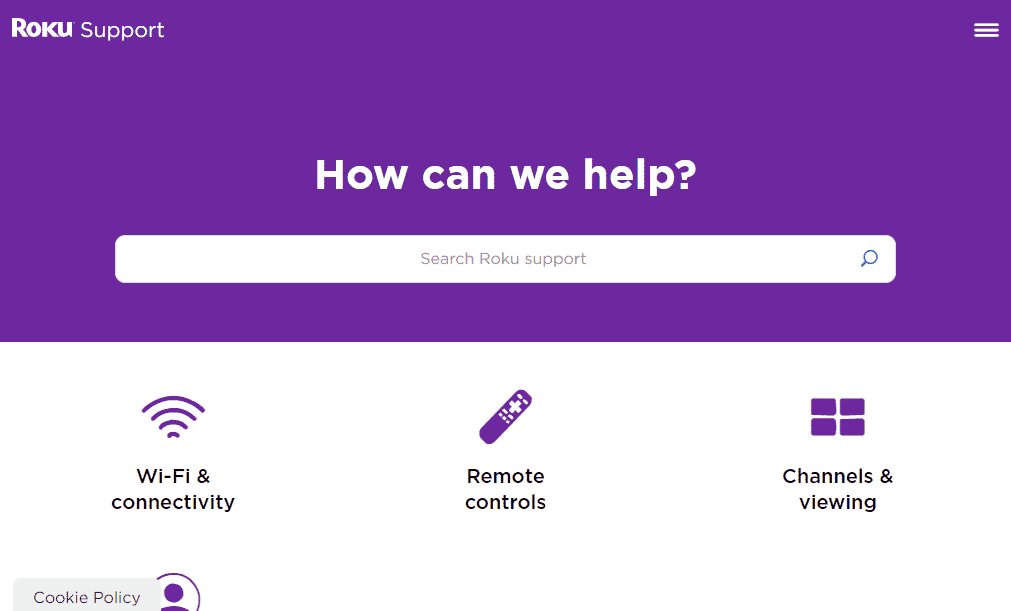
***
У статті описано способи вирішення проблеми, коли Disney Plus не працює на пристрої Roku. Ви можете виконати дії, наведені в статті, щоб вирішити проблему, і, будь ласка, повідомте нам свої пропозиції та запити щодо цього в розділі коментарів нижче.